A Steam Disk írási hiba egyszerű javítása Windows 10 rendszeren
Steam Disk Write Disk Error hibát észlel Windows 10 rendszeren a játék frissítése vagy letöltése közben? Íme néhány gyorsjavítás, amellyel megszabadulhat a hibaüzenettől.
Gondolt már arra, hogy fekete-fehér képeket színessé alakítson? Hát nem jó lenne látni kedvenc fekete-fehér képedet színekkel gazdagítva? Gondolkozik azon, hogyan lehetne photoshopolni és átalakítani a fekete-fehér képeket? Az alábbi cikkből megtudhatja.
Mindannyian tudjuk, hogy a fényképek fekete-fehérré konvertálása nagyon egyszerű, mivel rengeteg alkalmazás és online eszköz áll rendelkezésre, azonban a művelet visszafordítása korábban bonyolult lehet. De most vannak olyan alkalmazások, amelyek segíthetnek a fekete-fehér fényképek színesekké alakításában.
Tehát ha színesben szeretné látni fekete-fehér képét, tekintse meg a legjobb alkalmazások listáját a fekete-fehér fényképek színezéséhez a számítógépén. Ezek az eszközök a fényképek konvertálására szolgáló műveletek végrehajtására. Tehát, ha szeretné átalakítani fényképeit, ezek a Photoshop-eszközök a legjobbak közé tartoznak. Néhány platformon elérhető online eszközt is mellékeltünk.
1. Algoritmia
Az algoritmus egyértelműen a legjobb megoldás bármely fekete-fehér fénykép színes fotóvá alakítására. Ez minden platformon könnyen elérhető, mivel az interneten/online működik. Használhatja számítógépén vagy okostelefonján fekete-fehér fényképek online színezésére . Elég gyorsan működik, és kétféleképpen töltheti fel a képet. Illessze be a kép linkjét a kijelölt helyre, vagy egyszerűen töltse fel a képet a készülékéről. Ez az oldal automatikusan kitölti a színeket, és a kitöltött színekkel gyönyörűvé varázsolja képét. Próbálja ki ezt az eszközt a fekete-fehér fényképek színes online konvertálásához.
2. SzínezésSG
A ColouriseSG egy másik online eszköz a fekete-fehér fényképek színessé alakítására. A fekete-fehér képek színét biztosító technológiája egyedülálló. Bár a legjobban a nagy felbontású képeknél működik, mivel minden rész elég tiszta ahhoz, hogy különböző színekben el lehessen választani. Ezért győződjön meg arról, hogy a konvertálni kívánt nyomtatott másolatról készített digitalizált fekete-fehér kép tiszta. A kép kiválasztható az eszközéről, és közvetlenül az oldalra feltölthető. Ezután töltse le a színes képet a készülékére. Lehetőséget ad az összehasonlító kép letöltésére is, ahol láthatja az átmenetet, hogyan vált fekete-fehérről színesre.
3. Színezze ki a fényképet
A Colorize Photo egy webes alkalmazás, amely a legjobban azoknak felel meg, akik gyakran használják ezt a szerkesztési funkciót. A fekete-fehér fényképek színesekké alakításához ez a szoftver meglehetősen egyszerű. Ezt online eszközként használhatja az alábbi linken. Töltse fel a képet a webhelyre, és válasszon színeket egy másik képről az oldalsó panelről. Módosíthatja az ecset méretét és átlátszatlanságát a kép módosításához. Használja ezt a webalkalmazást fekete-fehér fényképek manuális színezésére.
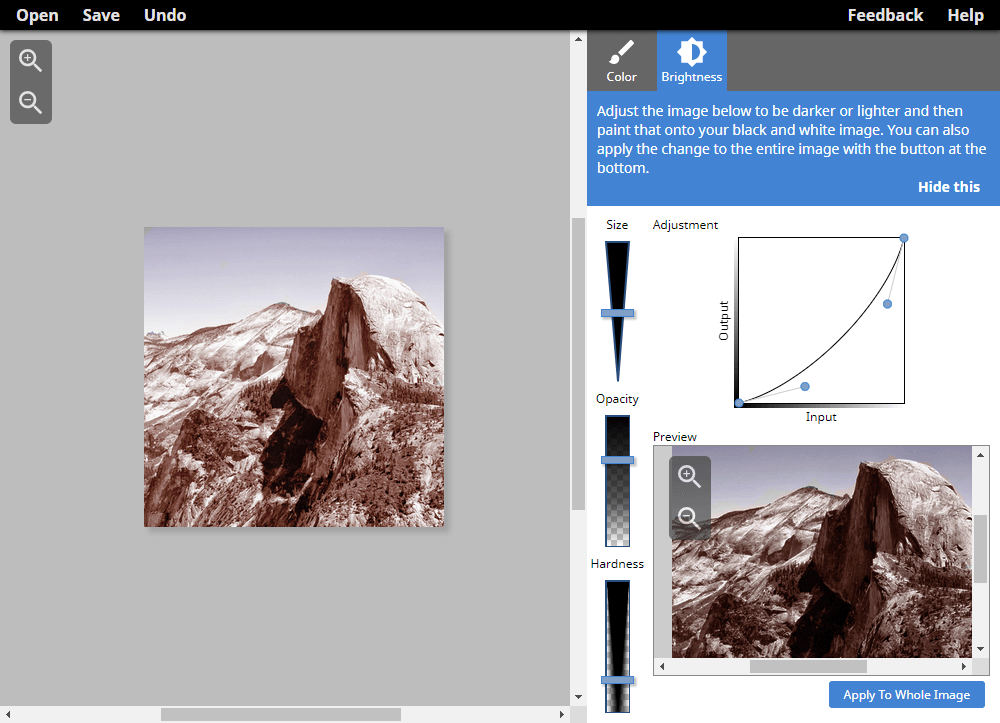
4. Adobe Photoshop
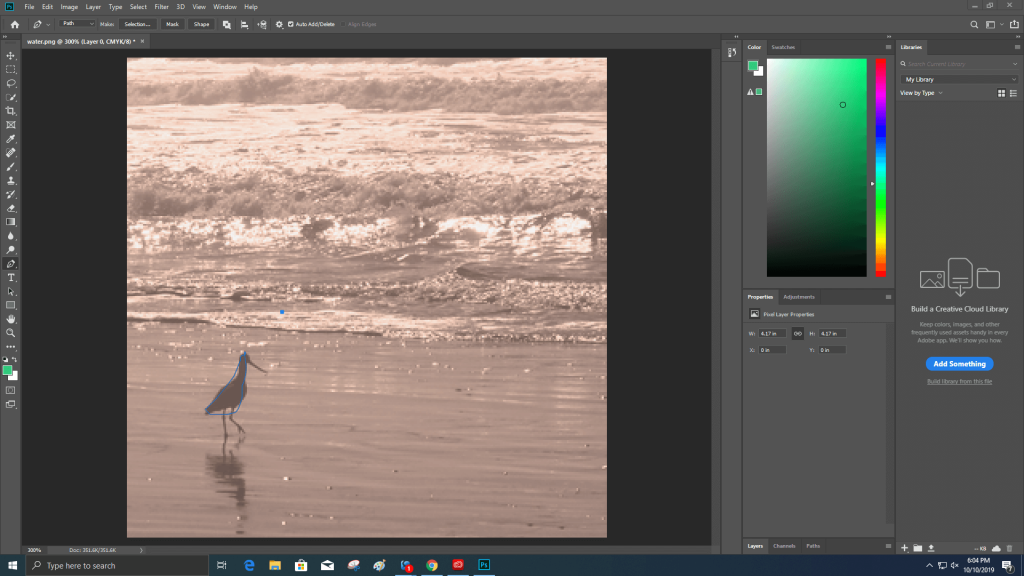
Az Adobe Photoshop, az összes fényképszerkesztés varázslatos megoldása elvégzi a fekete-fehér fotók színeinek kitöltését is. Ez egy nagyon időigényes folyamat, de meg fog lepődni az eredménytől. Amennyire kreatívan tud dolgozni a fekete-fehér fénykép színeinek megadása érdekében, ez megfelelő platformot biztosít ehhez. Importáljon egy képet a szoftverbe a számítógép tárhelyéről, majd lépjen a Level lehetőségre, és játsszon a színárnyalattal és a telítettséggel. A különböző adagokhoz színek hozzáadása sok időt vesz igénybe, ezért válassza ki a tökéletes párokat.
5. Lunapic
Ez nem pontosan azt jelenti, hogy automatikusan felveszi a színeket a fekete-fehér képhez, de színátmenetet alkalmazhat rajta. Töltse fel a képet a webhelyre, és lépjen a szerkesztőeszközökhöz. Válassza ki a Színátmenetet a Szűrők közül, majd két színt választhat ki a képhez. Ezzel a fekete-fehér fényképet színessé változtathatja. Ezzel bármilyen platformon digitális művészetet lehet készíteni. Válasszon két színt a tetejére és az aljára, és ez színátmenetes formájúvá változtatja a képet.
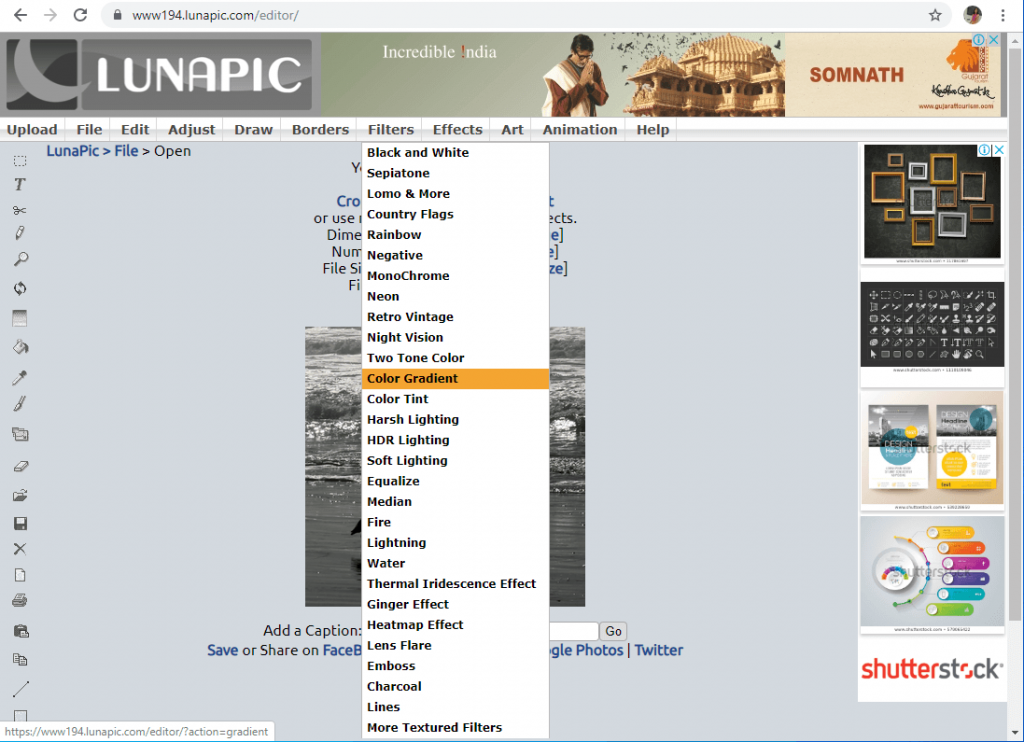
Következtetés:
A legjobb megoldásokat kínáljuk a fekete-fehér fényképek számítógépen történő színezésére. Miközben a fekete-fehér fényképeket színessé alakítjuk , az Adobe Photoshop szoftverünk van. Az egyéb megoldások mind online eszközök, amelyek minden platformon segítenek.
Kérjük, ossza meg velünk véleményét az alábbi megjegyzések részben. Iratkozzon fel hírlevelünkre is, hogy rendszeresen értesüljön a technológiai világról. Kövessen minket a közösségi médián is – Facebookon , Twitteren , LinkedInen és YouTube-on .
Steam Disk Write Disk Error hibát észlel Windows 10 rendszeren a játék frissítése vagy letöltése közben? Íme néhány gyorsjavítás, amellyel megszabadulhat a hibaüzenettől.
Fedezze fel, hogyan távolíthat el alkalmazásokat a Windows 10 rendszerből a Windows Store segítségével. Gyors és egyszerű módszerek a nem kívánt programok eltávolítására.
Fedezze fel, hogyan tekintheti meg vagy törölheti a Microsoft Edge böngészési előzményeit Windows 10 alatt. Hasznos tippek és lépésről-lépésre útmutató!
A Google zökkenőmentessé tette a csoportos megbeszélések lebonyolítását. Tudd meg a Google Meet korlátait és lehetőségeit!
Soha nincs rossz idő a Gmail jelszavának megváltoztatására. Biztonsági okokból mindig jó rutinszerűen megváltoztatni jelszavát. Ráadásul soha
Az online adatvédelem és biztonság megőrzésének egyik alapvető része a böngészési előzmények törlése. Fedezze fel a módszereket böngészőnként.
Ismerje meg, hogyan lehet némítani a Zoom-on, mikor és miért érdemes ezt megtenni, hogy elkerülje a zavaró háttérzajokat.
Használja ki a Command Prompt teljes potenciálját ezzel a több mint 280 (CMD) Windows-parancsot tartalmazó átfogó listával.
Alkalmazhatja a Google Táblázatok feltételes formázását egy másik cella alapján, a Feltételes formázási segédprogrammal, a jelen cikkben ismertetettek szerint.
Kíváncsi vagy, hogyan használhatod a Rendszer-visszaállítás funkciót a Windows 11 rendszeren? Tudd meg, hogyan segíthet ez a hasznos eszköz a problémák megoldásában és a számítógép teljesítményének helyreállításában.







![Feltételes formázás egy másik cella alapján [Google Táblázatok] Feltételes formázás egy másik cella alapján [Google Táblázatok]](https://blog.webtech360.com/resources3/images10/image-235-1009001311315.jpg)
